
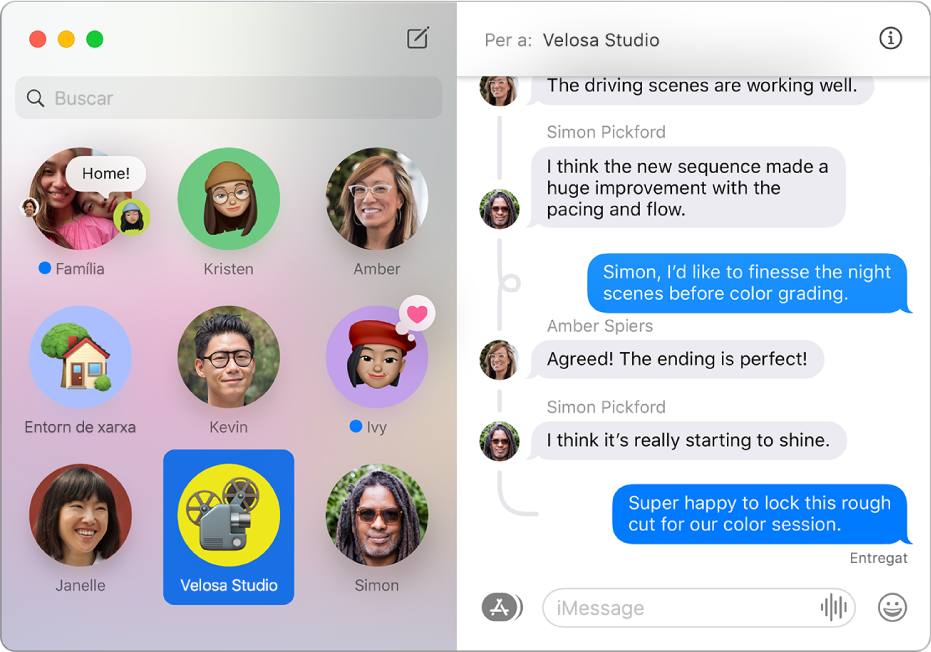
Mantén el contacte amb les persones que més estimes
Pots ancorar les converses amb els teus amics més propers i la família per trobar-les ràpidament i enviar missatges a les persones amb qui més et comuniques.
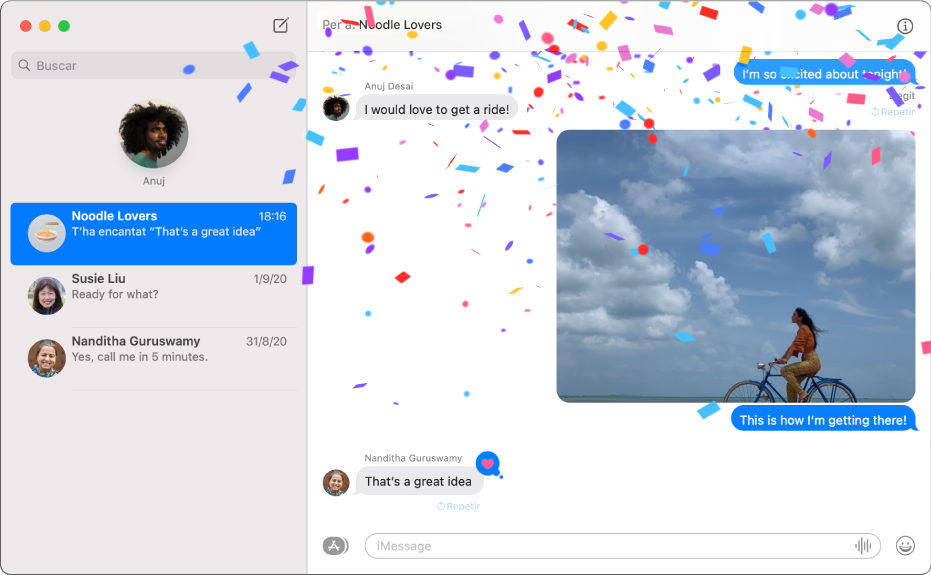
Expressar-se
Mostra la teva personalitat quan enviïs missatges: afegeix tapbacks, imatges, efectes de missatge i molt més.
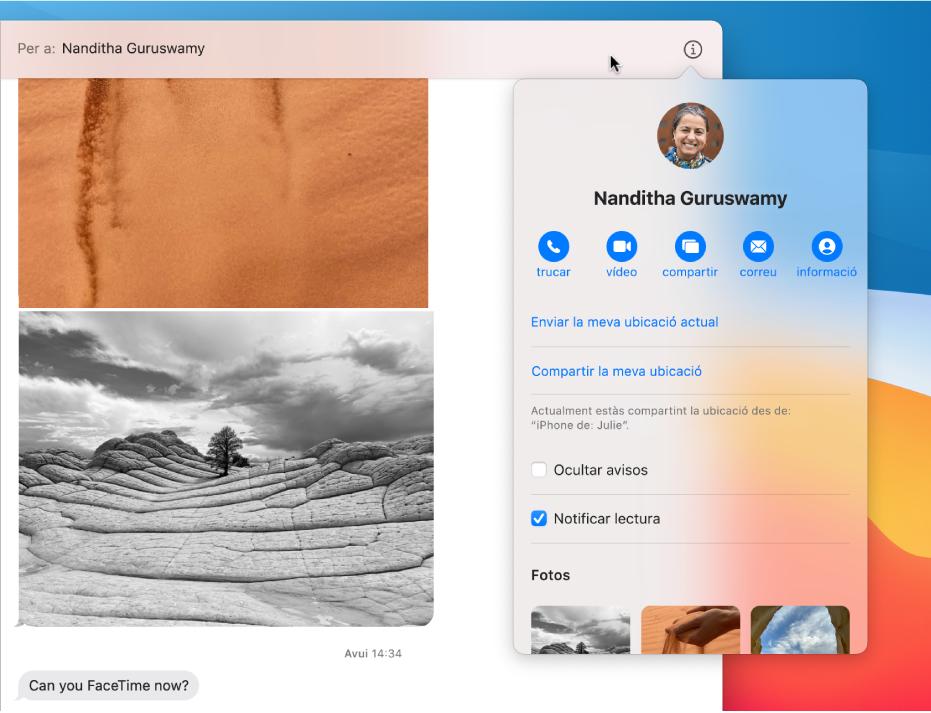
Passar d’escriure a parlar
Si tens ganes de veure els teus amics cara a cara o de compartir la pantalla amb algú, pots fer-ho des de la vista Detalls en una conversa d’un missatge.
Com fer una videotrucada del FaceTime des de l’app Missatges
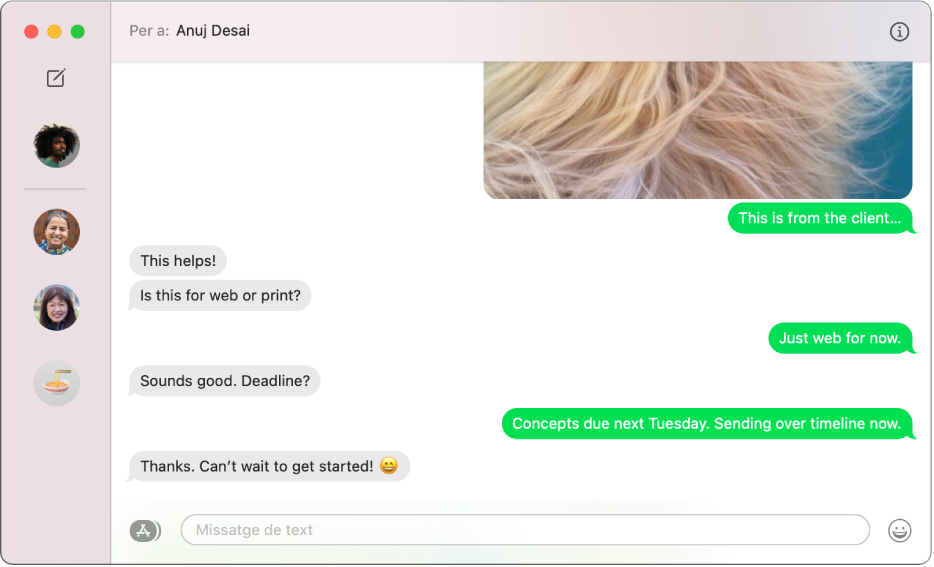
Envia missatges a tots els amics
Si tens un iPhone, pots enviar missatges SMS a qualsevol persona amb qualsevol dispositiu, directament des de l’app Missatges del Mac. Quan et responguin el missatge, no cal que vagis corrents a buscar l’iPhone; pots respondre directament amb el Mac.
Per explorar el manual de l’app Missatges, fes clic a “Taula de contingut” a la part superior de la pàgina o escriu una paraula o una frase al camp de cerca.
Si necessites més ajuda, visita el lloc web de suport de Missatges.